Andrea Guida (@naqern)
18 Giugno 2008
A grande richiesta, per voi! Bastano queste poche parole per capire che oggi torniamo a parlare di video tutorial relativi al mondo della grafica digitale. Guide che vedono protagonista il programma open source, gratuito e multi-piattaforma GIMP, acerrimo rivale dell’ultra-blasonato Photoshop di casa Adobe.
Nel tutorial di oggi (che, come quello della scorsa settimana, è stato fatto utilizzando Ubuntu Linux) vedremo insieme com’è possibile in pochissimi click ed altrettanti secondi trasformare un paesaggio sereno in nuvoloso. Basta molto meno di quello che in molti immaginano, ma adesso non vi anticipiamo altro e vi lasciamo alla guida da seguire passo passo per ottenere risultati più che soddisfacenti (con qualsiasi foto):
- Aprire GIMP
- Aprire il paesaggio sereno da trasformare in nuvoloso;
- Con un qualsiasi strumento di selezione (ad esempio quello “a mano”), ricalcare il profilo del solo cielo;
- Copiare la selezione;
- Incollare;
- Nella finestrella con lo stato dei livelli, fare click destro sulla voce Selezione fluttuante (Livello incollato) e selezionare Nuovo Livello;
- Andare nel menu Filtri > Render > Nuvole > Plasma;
- Cliccare su OK;
- Andare nel menu Colori > Desaturazione;
- Cliccare sul pulsante Desaturazione;
- Impostare lo stato del livello precedentemente creato su Fusione Grana;
- Selezionare il cancellino;
- Eliminare le eventuali imprecisioni dovute alla sovrapposizione dei livelli;
- Salvare il risultato.
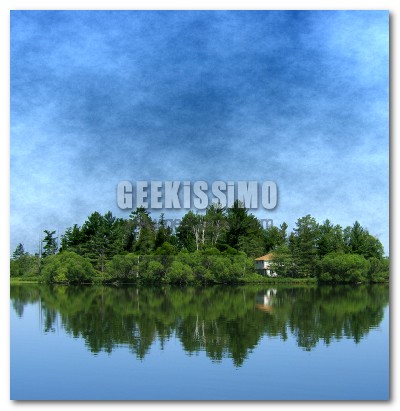
Ed ecco fatto! Abbiamo in men che non si dica trasformato un paesaggio sereno in nuvoloso con GIMP, software dalle potenzialità strabilianti, adatto a chi ama dilettarsi di tanto in tanto con la grafica digitale, così come a coloro che, pur essendo professionisti del settore, non vogliono spendere grosse somme per l’acquisto di altri prodotti, talvolta anche meno funzionali e comodi del software open source che abbiamo utilizzato quest’oggi.
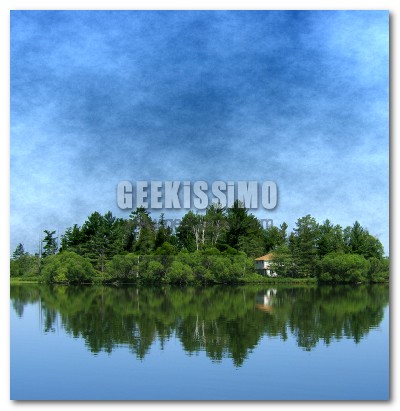








#1Marco
Però per poter dire di aver fatto un lavoro perfetto, bisognerebbe anche riuscire a fare in modo che le nuvole vengano riflesse sull’acqua 😉 Poi chiaramente non tutte le foto avranno lo specchio d’acqua…
#2io
ma perchè l’orologio gira veloce? loool bellissimo comuqnue!
#3Julius
Ottimo video tutorial andrea!
@io ovviamente il video è stato velocizzato…
#4naqern
Grazie ragazzi! 😉
il video è stato velocizzato perché quando si cattura il desktop tutte le operazioni vengono rallentate… è una sorta di compensazione 🙂
ciao!
#5Clodi95
Finalmente un tutorial per GIMP!
#6naqern
@Clodi95: a dire il vero ce n’è stato uno anche la scorsa settimana 😉
ciao!
#7Loris Di Bella
Commento forse inoppurtuno, ma non sapevo dove postarlo quindi scusatemi. Volevo avere lo sfondo di Homer presente nel video.. utilizzato come sfondo di Ubuntu. E’ possibile farmi avere quel file? Sul web ho trovato la versione di Apple.. con la mela in mano per intenderci xD.. volevo quella lì del video ivece.. o se esiste una per windows vista.. possibilmente in alta definizione.. :S spero di non chiedere troppo. saluti a tutti!
#8naqern
@Loris: eccolo 😉
ciao